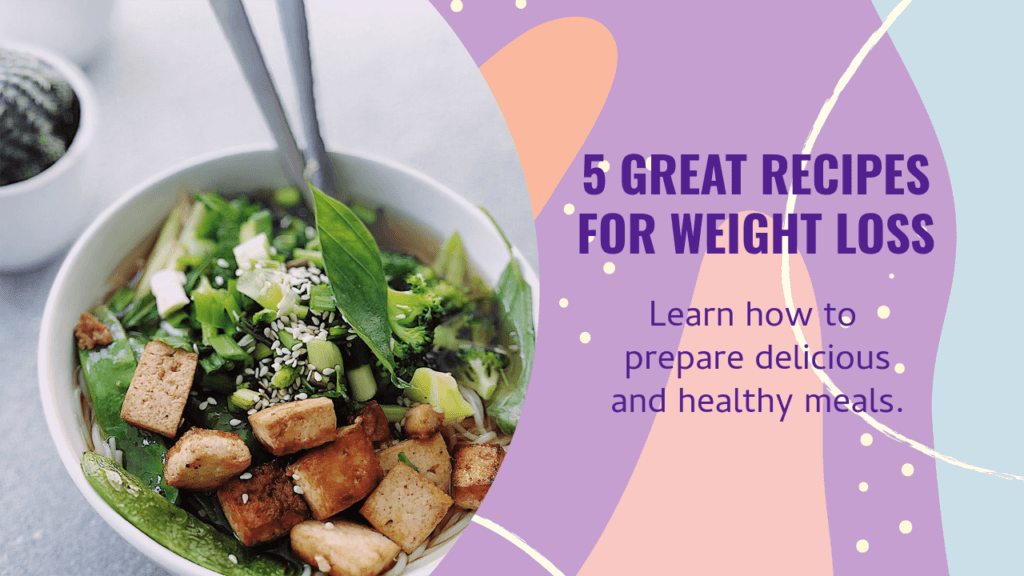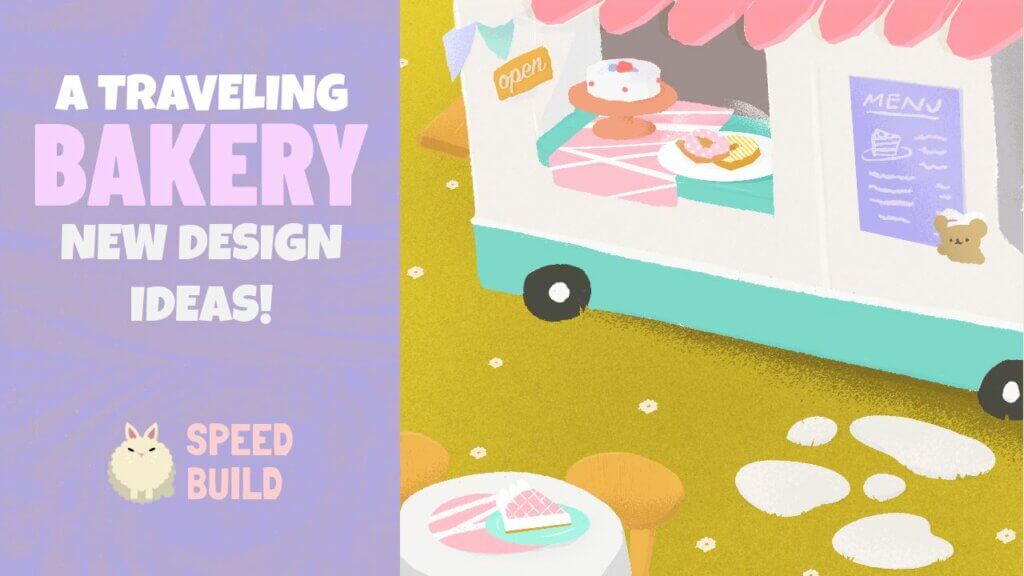Как редактировать видео на YouTube как профессионал
Опубликовано: 2022-06-09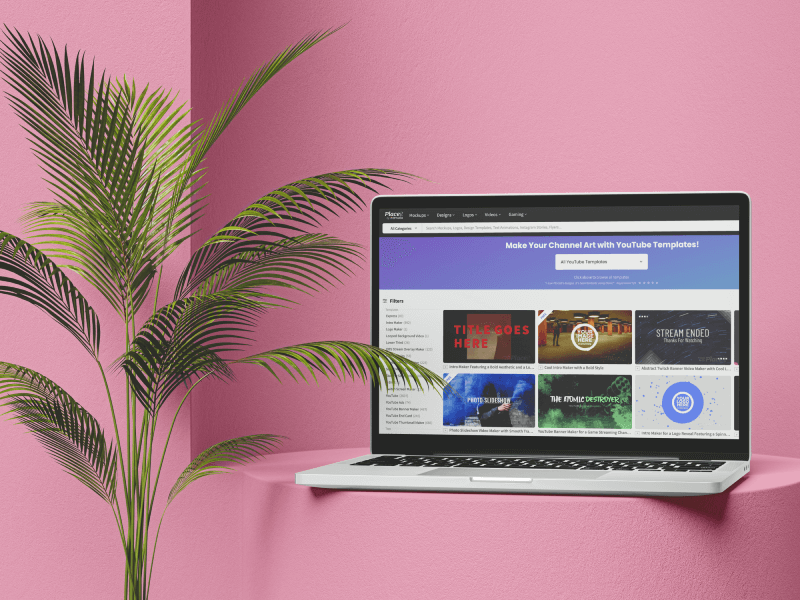
Обычно мы думаем, что монтаж видео в профессиональном стиле требует больших денег, времени, опыта, а иногда даже найма графического дизайнера. Однако так быть не должно. Вот почему мы создали эту запись в блоге, чтобы научить вас редактировать видео на YouTube простым способом и не платить за это много денег. Давайте приступим!
Сотни бесплатных материалов в высоком разрешении специально для вас!
Что вы найдете здесь?
- Каковы шаги по редактированию видео на YouTube?
- Как редактировать видео на YouTube с помощью YouTube Studio?
- Редактируйте свои видео с помощью креативного решения
- Попробуйте универсальный видеоредактор для мобильных устройств
- И это обертка!
- Часто задаваемые вопросы Как редактировать видео на YouTube
В наши дни магия редактирования может превратить обычное видео в нечто экстраординарное. И сделать это на Youtube — почти важный шаг к успеху. Если вы заметили, может быть много видео, рассказывающих об одной и той же теме, но что отличает каждое из них, так это редактирование. Это творческое прикосновение может иметь решающее значение между зрителем, нажимающим на видео или нет, остающимся или уходящим, и даже взаимодействующим или не взаимодействующим с нашим контентом. Таким образом, чтобы добиться этого, вам нужно не только следовать некоторым основным рекомендациям, но и найти видеоредактор, который работает на вас и способствует достижению ваших целей.
Спойлер: вам не нужно устанавливать сложное или дорогое программное обеспечение. Вместо этого мы поделимся тремя отличными, бесплатными и простыми альтернативами, чтобы вывести ваше финальное видео на новый уровень.
✨ Если вы новичок и хотите начать с нуля, мы предлагаем:
Каковы шаги по редактированию видео на YouTube
⭐ После того, как вы записали свои видео- и аудиоклипы, мы рекомендуем следовать этим советам, чтобы упростить процесс редактирования.
- Создавайте резервные копии. Ошибка многих новичков заключается в том, что у них нет альтернатив оригинальным клипам. Поэтому рекомендуется создать хотя бы одну резервную копию исходных файлов и сохранить ее на своем компьютере или внешнем жестком диске.
- Решите, чего вы хотите достичь, и соберите элементы. Чтобы оставить импровизацию в стороне, рекомендуется составить план или набросок элементов, которые вы хотели бы включить в свое видео. Например, от простой текстовой анимации со смайликами и забавными звуковыми эффектами до чего-то более профессионального, такого как вступление или финальная заставка YouTube .
Когда у вас будет четкое представление о том, что вы хотите показать в своем видео, соберите все элементы в одну папку; это поможет вам все организовать и ничего не упустить. 😉
😎 Ознакомьтесь с нашими бесплатными шаблонами YouTube для стримеров!
- Время выбирать редактора. В нем вы можете интегрировать все функции, которые вы хотите. Но прежде проверьте и протестируйте все варианты, которые мы вам предоставим, и выберите тот, который лучше соответствует вашим потребностям.
- Научитесь отдыхать. Иногда, когда мы устаем, мы не можем видеть ошибки, поэтому учитесь делать перерыв, а затем возвращайтесь к редактированию с новой и свежей точки зрения.
- Прежде чем экспортировать финальное видео, перепроверьте его с самого начала, чтобы убедиться в отсутствии ошибок. Вот и все! Теперь вам просто нужно опубликовать свое видео на YouTube.
🔥 Вам может понравиться: Как публиковать видео с YouTube в Instagram
Ниже вы увидите, как редактировать видео на YouTube в разных редакторах. Узнайте наиболее удобный для вас
Как редактировать видео на YouTube с помощью YouTube Studio?
Учтите, что этот редактор предназначен не для редактирования видео с нуля, а для существующих видео, которые нужно немного подправить. В редакторе Youtube вы найдете короткое меню со следующими функциями:
- Подрезать,
- Размытие,
- аудио,
- Конечный экран*,
- Информационные карты.
*Чтобы это было доступно, вы должны загрузить видео продолжительностью более 25 секунд.
Как процесс?
- Войдите в Творческую студию YouTube .
- Затем на левой панели вы увидите раздел «Контент», нажмите на него.
- Там будут отображаться все ваши загруженные видео. Нажмите на заголовок, миниатюру или значок карандаша, чтобы начать редактирование.
- Теперь в левом меню перейдите в «Редактор». Там вы увидите различные инструменты, о которых мы упоминали выше.
- Решите, что вы хотите улучшить. После этого нажмите «Предварительный просмотр», чтобы проверить, как будет выглядеть ваше видео. Перейдите к синей кнопке «Сохранить», если вы довольны результатами.
- И это обертка! Теперь подождите несколько минут, чтобы увидеть изменения.
Для обрезки:
- Нажмите на (+)
- Вы заметите появление синей рамки вокруг звука и видео.
- Затем перетащите эти синие линии к центру; по мере продвижения вперед они становятся темнее, а это значит, что именно темная область будет удалена позже. Напротив, светлая сторона останется.
- Нажмите «Предварительный просмотр» перед сохранением, чтобы увидеть, нужно ли вам что-то изменить и хорошо ли получились разрезы.
- Когда вы будете довольны результатом, нажмите синюю кнопку «Сохранить» в правом верхнем углу.
Чтобы добавить аудио:
Нажмите на (+), а затем выберите песню. Вы можете предварительно прослушать ее, нажав на название песни, и остановить ее, нажав на нее (появится квадратная фигура). Если вы довольны результатом, нажмите «Добавить». Чтобы удалить этот звук, снова найдите его и нажмите «Удалить». Сохраните изменения.

Примечание: видеоредактору YouTube требуется некоторое время, чтобы сохранить изменения, поэтому наберитесь терпения и не обновляйте вкладку, пока она не будет готова.
Редактируйте свои видео с помощью креативного решения
Предположим, вы ищете профессиональные результаты, но не имеете опыта или считаете программное обеспечение для редактирования видео слишком сложным. В этом случае мы рекомендуем Kapwing , простой и удобный онлайн-редактор видео, который работает с искусственным интеллектом. Он доступен для настольных компьютеров, а также для мобильных устройств. Итак, если вы хотите вдохнуть жизнь в свои видео, узнайте, как это сделать:
- Перейдите на Kapwing и создайте учетную запись или войдите в свою учетную запись Google или Facebook.
- Нажмите «Создать новый проект».
- Затем в центре справа нажмите «Нажмите, чтобы загрузить», чтобы добавить все файлы, с которыми вы будете работать.
- После этого откроется редактор Kapwing с вашими файлами. *Если вы забыли вставить какой-либо элемент, слева есть широкий столбец, нажмите на символ (+) с надписью «Добавить медиа».
- Для редактирования каждого видео/музыкального клипа вам нужно щелкнуть по нему, чтобы уменьшить громкость, обрезать некоторые части, добавить эффекты, переходы и многое другое! Просто нажмите на инструмент (текст, элементы, переходы и т. д.), который вы хотите вставить, и он появится в выбранном видеоклипе. Чтобы отредактировать новый элемент, вам нужно только выбрать его или переместить, перетащив.
- Чтобы просмотреть результат, перетащите белую линию в начало и воспроизведите видео.
- Закончив редактирование, перейдите в «Экспорт проекта» > «Экспортировать как MP4» и все! По завершении нажмите «Загрузить файл», чтобы сохранить его на своем устройстве.
💥 Важно: Использование бесплатной версии позволяет вам иметь три бесплатных видео с водяными знаками.
Инструменты, доступные для редактирования ваших видео
Вы найдете текстовые поля, видео, изображения, элементы (фигуры, смайлики, индикаторы выполнения, фоны, призыв к действию), музыку, диктофон и звуковые эффекты. Если этого недостаточно, вы все равно можете добавить несколько плагинов и шаблонов для своего видео (это поможет, если вы новичок).
PS Что нас удивило, так это то, что в разделе «Музыка» вы можете искать песню, которую хотите вставить в свое видео, используя ссылку на Youtube. Таким образом, когда вы вставляете ссылку, вы можете иметь доступ к аудио и вставлять его в свое видео.
Попробуйте универсальный видеоредактор для мобильных устройств
Так что для тех, кто хочет редактировать с ладони, есть Inshot. Приложение, разработанное для мобильных устройств, идеально подходит для создания профессионального видео простым, интуитивно понятным и увлекательным способом. Преимущество заключается в том, что он бесплатный (и профессиональная версия), а также имеет множество инструментов и сопровождающее его руководство, так что никто не заблудится в процессе редактирования видео. Это рекомендация многих начинающих ютуберов, и она нас не удивляет.
- Зайдите в свой магазин приложений и загрузите приложение «InShot».
- Открыв его, нажмите «Видео», чтобы создать новый.
- В своей галерее выберите все клипы, которые вы хотите включить в свое финальное видео.
- Затем откроется редактор Inshot для настройки вашего видео.
- После того, как вы добавили и отредактировали все необходимое, нажмите «Сохранить» и выберите нужное разрешение (1080p или 4K). После этого снова нажмите на белую кнопку «Сохранить». После этого ваше видео начнет конвертироваться.
- Наконец, ваше видео автоматически загрузится на ваше устройство.
- И теперь вы можете поделиться им прямо на YouTube, Instagram или Tik Tok.
Какие функции вы можете добавить к своим видео с помощью Inshot?
- Холст. Идеально подходит для настройки размера вашего видео. Inshot предоставляет форму каждой социальной сети и значок, который поможет вам.
- Музыка. Здесь вы можете изучить их галерею или даже выбрать песню, которая уже есть на вашем устройстве. Кроме того, вы можете записать свой голос.
- Наклейка. Найдите хороший или поищите гифку. При необходимости вы можете создать свой собственный, загрузив фотографию. Inshot заставит фон исчезнуть для вас за считанные секунды.
- Текст. Добавьте несколько классных линий и плавно оживите их.
- Инструмент обрезки. Чтобы обрезать ненужные части, нажмите клип, который вы хотите изменить. Затем перейдите к значку ножниц, чтобы сделать необходимые надрезы.
- И последнее, но не менее важное: вы найдете фильтры, инструменты разделения, удаления, фона, скорости, обрезки, громкости, замены, дублирования, реверсирования, поворота, отражения и замораживания.
💡 Стоят ли короткометражки YouTube потраченного времени и усилий?
И это обертка!
Редактировать видео проще, чем когда-либо, когда у вас есть нужные инструменты. Наша последняя рекомендация — тестировать разные, пока не найдете идеальный для вас, который соответствует вашим целям. Но также не забывайте о последовательном брендинге вашего канала YouTube. На Placeit от Envato вы можете найти сотни шаблонов YouTube для улучшения каждой части вашего канала и, конечно же, ваших видео. Вы обнаружите уникальные логотипы, баннеры, заставки, заставки и концовки, эскизы, видеообъявления и даже потоковые экраны. Поднимите свой бренд на новый уровень, дополните его первоклассным контентом и приготовьтесь научиться создавать потрясающие видео с помощью Placeit Video Maker!
Сообщите нам, какой редактор вы будете использовать в первую очередь. Мы читаем вас! 😉